Ako zobraziť archivované webové stránky alebo webové stránky uložené vo vyrovnávacej pamäti v internetových archívoch
Niekedy možno budete chcieť vidieť stránky z pohľadu vyhľadávačov. Inokedy môžu byť ľudia offline a chcú skontrolovať niektoré stránky. V ďalších prípadoch môžu ľudia chcieť vidieť staršiu verziu svojich alebo niečích webových stránok. Všetky tieto vyžadujú, aby ste si prezerali staré, archivované alebo uložené webové stránky vo vyrovnávacej pamäti vyhľadávacieho nástroja. Tento článok vám povie o rôznych spôsoboch zobrazenia webovej stránky uloženej vo vyrovnávacej pamäti(view a cached web page) .
Zobrazte(View Cached) webové stránky uložené vo vyrovnávacej pamäti pomocou internetových(Internet) archívov
Predtým, ako uvidíme, ako to urobiť, pozrime sa, prečo vyhľadávače ukladajú webové stránky do vyrovnávacej pamäte.
Prečo vyhľadávače ukladajú webové stránky do vyrovnávacej pamäte?
Existujú dva hlavné dôvody, prečo vyhľadávače ukladajú webové stránky do vyrovnávacej pamäte. Prvým je spravovanie návštevnosti na a z ich serverov. Hoci ukladajú do vyrovnávacej pamäte a ukladajú rôzne snímky obrazovky na mnohých serveroch, sú chvíle, keď je dopyt po určitej stránke vysoký. Keď sa vyhľadávací nástroj musí postarať o väčšiu návštevnosť, než dokáže zvládnuť, vráti sa späť na webové stránky uložené vo vyrovnávacej pamäti. V tomto prípade popis webovej lokality zobrazený vo výsledkoch nemusí patriť k poslednej indexovanej stránke.
Druhým účelom je poskytnúť používateľom webové stránky, keď nie sú prístupné. Medzi dôvody, ktoré zneprístupňujú webové stránky, patria: 1) Webová stránka(Website) nefunguje; 2) Používateľ nemá pripojenie; 3) Stránka už neexistuje.
Okrem vyhľadávačov si v pravidelných intervaloch vytvárajú archív internetu aj niektoré webové stránky. (Internet)Snažia sa uložiť čo najviac webových stránok ich indexovaním a snímaním snímok. To umožňuje ľuďom preskúmať webovú stránku – napríklad ako stránka vyzerala pred dvoma rokmi. To tiež umožňuje používateľom zobraziť webové stránky, ktoré majú teraz zmenené domény.
Zobrazte si webovú stránku uloženú vo vyrovnávacej pamäti priamo v prehliadačoch
Všetky bežné vyhľadávacie nástroje vám umožňujú používať príkazy vo vyhľadávacom poli na filtrovanie výsledkov vyhľadávania. Napríklad, ak chcete zistiť, či má webová lokalita obsah na konkrétne kľúčové slovo, môžete zadať:
keyword site:websiteURL
Alebo môžete do prehliadača zadať nasledujúcu adresu, aby ste priamo videli stránku uloženú vo vyrovnávacej pamäti:
http://webcache.googleusercontent.com/search?q=cache:<URL>
Podobne, ak chcete zobraziť najnovšiu webovú stránku webovej lokality uloženú vo vyrovnávacej pamäti, použite príkaz vyrovnávacej pamäte takto:
Cache:URL
Napríklad, ak chcete zobraziť webovú stránku TheWindowsClub.com uloženú vo vyrovnávacej pamäti, do panela s adresou prehliadača napíšte cache:thewindowsclub.com .
Pamätajte(Remember) , že do príkazu by ste nemali zadávať HTTP časť URL . Nie všetky vyhľadávače to dokážu spracovať. Môžete však použiť www a subdomény. Napríklad cache:news.thewindowsclub.com vám zobrazí stránku uloženú vo vyrovnávacej pamäti subdomény správ The Windows Club .
Taktiež NEVKLADAJTE(NOT) medzeru pred alebo za symbolom plnej dvojbodky. Ak tak urobíte, bude predpokladať, že CACHE je kľúčové slovo.
Použite výsledky vyhľadávania v prehliadači

Keď napríklad vyhľadávate pomocou služby Google(Google) , môžete oproti zobrazeným adresám URL(URLs) vidieť obrátený trojuholník . Keď kliknete na trojuholník, uvidíte možnosť, ktorá vás namiesto priameho otvorenia webovej stránky prenesie na stránku uloženú vo vyrovnávacej pamäti.
Pozrite si webovú stránku uloženú vo vyrovnávacej pamäti v Way Back Machine
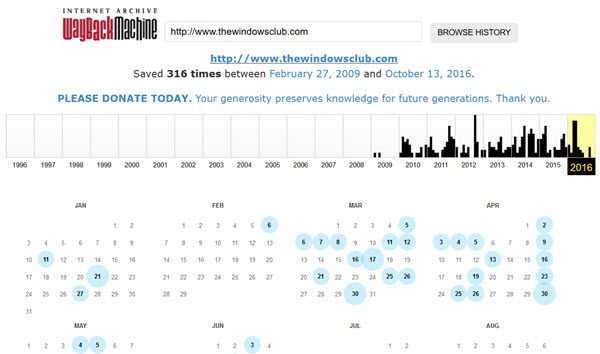
Toto nie je úplne bežná cache. Wayback Machine v skutočnosti ukladá rôzne snímky rôznych webových stránok, ako vyzerali v rôznych dátumoch. Navštívte stránku archive.org a do vyhradeného textového poľa zadajte adresu URL webovej stránky.(URL)
Keď zadáte URL a stlačíte kláves Enter(Enter) , zobrazí sa, koľko snímok webovej lokality bolo nasnímaných. Zobrazuje aj váš kalendár, aby ste mohli preskúmať, ako webová lokalita vyzerala v určitý dátum. Tieto dátumy nebudú v žiadnom konkrétnom poradí. Sú náhodné, pretože internetový archív(Internet Archive) kontroluje rôzne webové stránky v rôznych dňoch. Je to užitočný nástroj, ak chcete preskúmať webovú stránku a jej minulosť. Môžete vidieť, ako sa stránka počas dní vyvíjala.
Existujú ďalšie bezplatné služby ako cachedviews.com , cachedpages.com a viewcached.com , ktoré vám umožňujú vybrať vyrovnávaciu pamäť –(Cache –) napr. vyrovnávacia pamäť Google , Yahoo , Bing , Live atď.
Ak máte ďalšie návrhy, ako zobraziť webovú stránku uloženú vo vyrovnávacej pamäti, podeľte sa o ne v poliach komentárov nižšie.(If you have other suggestions on how to view a cached web page, please share it in the comment boxes below.)
Prečítajte si(Read) : Uložte webovú stránku ako dôkaz, že sa na internete objavila ako prvá .
Related posts
Zakážte Internet Explorer 11 ako samostatný prehliadač pomocou skupinovej politiky
DDoS distribuované útoky odmietnutia služby: ochrana, prevencia
Ako skontrolovať, či vaša IP adresa neuniká
Závislosť na internete a sociálnych sieťach
Koniec životnosti programu Internet Explorer; Čo to znamená pre podniky?
Čo sú to parkované domény a sinkhole domény?
Ako odblokovať a získať prístup k blokovaným alebo obmedzeným webovým stránkam
Ikona siete hovorí Bez prístupu na internet, ale som pripojený
Top 10 najbežnejších online, internetových a e-mailových podvodov a podvodov
Internet nefunguje po aktualizácii na Windows 11/10
Wi-Fi vs Ethernet: Ktorý z nich by ste mali používať?
Počítačová kriminalita a jej klasifikácia – organizovaná a neorganizovaná
Ako zakázať automatické obnovenie v prehliadači Microsoft Edge alebo Internet Explorer
Rýchlo migrujte z Internet Explorera do Edge pomocou týchto nástrojov
Online tipy, nástroje a služby na riadenie dobrej povesti
Článok o zabezpečení internetu a tipy pre používateľov systému Windows
Čo je to Network Address Translator (NAT)? Čo to robí? potrebujem to?
Povoľte alebo zablokujte kontextové okná v prehliadačoch Chrome, Firefox, Edge, Opera, Internet Explorer
DNS Benchmark: Optimalizujte svoje internetové pripojenie pre rýchlosť
Screamer Radio je slušná aplikácia internetového rádia pre Windows PC
